إعداد Apple Pay على Apple Watch
يعد استخدام Apple Pay أكثر سهولة من استخدام بطاقة مادية، وأكثر أمانًا أيضًا. من خلال بطاقاتك المخزنة في تطبيق المحفظة، يمكنك استخدام Apple Pay لإجراء عمليات دفع آمنة في المتاجر والمواصلات ومحطات الدفع التي تدعم Apple Pay.
يمكنك إضافة بطاقة إلى Apple Watch باستخدام iPhone.
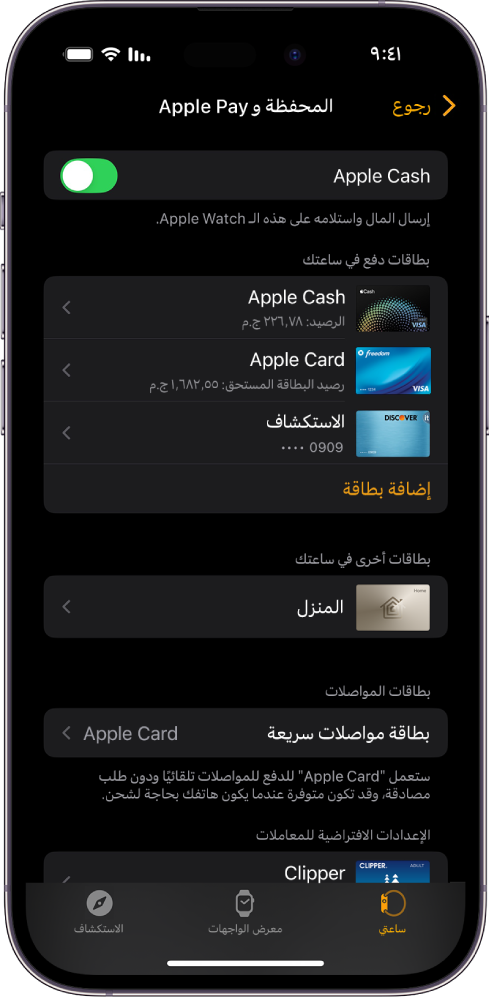
انتقل إلى تطبيق Apple Watch على iPhone.
اضغط على ساعتي، ثم اضغط على المحفظة و Apple Pay.
أضف أيًا من أنواع البطاقات التالية:
بطاقة جديدة أو بطاقة سابقة: اضغط على إضافة بطاقة، ثم اتبع التعليمات التي تظهر على الشاشة.
بطاقة مخزنة على iPhone: اضغط على "إضافة" بجوار البطاقة.
قد تطلب جهة إصدار بطاقتك خطوات إضافية للتحقق من هويتك.
إضافة بطاقة على Apple Watch
يمكنك إضافة حساب Apple وبطاقات ائتمان وسحب ومواصلات، على Apple Watch مباشرةً.
انتقل إلى تطبيق المحفظة
 على Apple Watch.
على Apple Watch.اضغط على
 ، ثم اضغط على إضافة بطاقة.
، ثم اضغط على إضافة بطاقة.اختر حساب Apple، أو بطاقة سحب أو ائتمان، أو بطاقة المواصلات؛ ثم اتبع التعليمات التي تظهر على الشاشة.
اختيار البطاقة الافتراضية
انتقل إلى تطبيق المحفظة
 على Apple Watch.
على Apple Watch.اضغط على
 ، اضغط على بطاقة افتراضية، ثم حدد بطاقة.
، اضغط على بطاقة افتراضية، ثم حدد بطاقة.
يمكنك أيضًا الانتقال إلى تطبيق Apple Watch على iPhone، والضغط على ساعتي، ثم الضغط على المحفظة و Apple Pay، ثم الضغط على البطاقة الافتراضية واختيار بطاقة.
إعادة ترتيب بطاقات الدفع
انتقل إلى تطبيق المحفظة ![]() على Apple Watch، والمس أي بطاقة مطولًا، ثم اسحبها إلى أي موضع جديد.
على Apple Watch، والمس أي بطاقة مطولًا، ثم اسحبها إلى أي موضع جديد.
على Apple Watch مُدارة، يمكنك لمس بطاقات الدفع والبطاقات العادية وسحبها.
إزالة بطاقة من Apple Pay
انتقل إلى تطبيق المحفظة
 على Apple Watch.
على Apple Watch.اضغط لتحديد بطاقة.
مرّر لأسفل، ثم اضغط على إزالة.
يمكنك أيضًا لانتقال إلى تطبيق Apple Watch على iPhone، والضغط على ساعتي، ثم الضغط على المحفظة و Apple Pay، والضغط على البطاقة، ثم الضغط على إزالة البطاقة.
العثور على رقم حساب الجهاز لبطاقة
عندما تقوم بإجراء عملية دفع باستخدام Apple Watch، يتم إرسال رقم حساب الجهاز الخاص بالبطاقة مع عملية الدفع إلى التاجر. لمعرفة آخر أربعة أرقام لهذا الرقم، اتبع تلك الخطوات:
انتقل إلى تطبيق المحفظة
 على Apple Watch.
على Apple Watch.اضغط لتحديد بطاقة، ثم اضغط على تفاصيل البطاقة.
ملاحظة: قد يُطلب إدخال رمز الدخول لـ Apple Watch قبل أن تتمكن من رؤية تفاصيل البطاقة.
يمكنك أيضًا فتح تطبيق Apple Watch على iPhone، والضغط على ساعتي، ثم الضغط على المحفظة و Apple Pay، ثم الضغط على البطاقة.
تغيير تفاصيل المعاملة الافتراضية
يمكنك تغيير تفاصيل المعاملة داخل التطبيق، بما في ذلك البطاقة الافتراضية وعنوان الشحن والبريد الإلكتروني ورقم الهاتف.
انتقل إلى تطبيق Apple Watch على iPhone.
اضغط على ساعتي، اضغط على المحفظة و Apple Pay، ثم مرّر لأسفل لإظهار الإعدادات الافتراضية للمعاملة.
اضغط على عنصر لتعديله.
في حالة ضياع Apple Watch أو سرقتها
في حالة ضياع Apple Watch أو سرقتها، يمكنك:
وضع Apple Watch في نمط الفقدان لتعليق القدرة على الدفع باستخدام Apple Watch.
سجّل الدخول إلى account.apple.com باستخدام حساب Apple وعطّل القدرة على الدفع باستخدام بطاقات الائتمان والسحب لديك في المحفظة.
في منطقة الأجهزة، اختر الجهاز، ثم انقر على إزالة العناصر أسفل Apple Pay.
الاتصال بجهات إصدار بطاقاتك.